Gmail giderek daha popüler bir e-posta haline geliyorhizmet. Google 2004’te tekrar başlattığında, hiçbir kimse bu kadar yaygın bir kabul göreceğini bilmiyordu. Şu anda, etrafındaki en büyük 2. e-posta servisi ve zamanın 1. sırada olduğunu iddia etmek çok uzakta değil. Gmail berrak bir kullanıcı deneyimi sunsa da, çeşitli ayarlar ve ipuçları daha sağlam hale getirir. Klavye kısayolu desteği, Gmail’in bilinmeyen bir özelliğidir. Klavye kısayollarını kullanmayı seviyorsanız, fare yoğun görevler gerçekleştirmek için kısayol tuşlarını kullanmanın ne kadar kolay olduğunu bilmeniz gerekir. E-postaları yöneterek günün daha iyi yarısını harcayan hevesli bir Gmail kullanıcısıysanız, posta kutuları arasında hızlı bir şekilde gezinmek için kısayol tuşlarını kullanmak isteyebilirsiniz (Gelen kutusu, Gönderilmiş Postalar, Taslaklar vb.) ve dahil olmak üzere diğer Gmail bölümleri İletişim ve Görevler. Gmail yerel olarak epeyce kısayol tuşlarını desteklerfarklı Gmail sayfaları ve bölümleri arasında geçiş yapmak için kullanılır ve hatta kullanıcıların rutin görevler gerçekleştirmek için özel kısayollar oluşturmasına olanak tanır. Bundan sonra, Gmail’de klavye kısayollarını nasıl etkinleştirebileceğinizi ve günlük bilgisayar çalışmalarınıza odaklanmadan rutin görevlerinizi hızlı bir şekilde gerçekleştirmek için özel kısayol tuşları oluşturabileceğinizi size bildireceğiz.
Varsayılan olarak, klavye kısayolları Gmail’de etkin değildir. Kısayolları etkinleştirmek için, Ayarlar penceresini açmanız ve ardından Genel sekmesine gidip etkinleştirmeniz gerekir. Klavye kısayolları Açık seçeneği.

Klavye kısayollarının listesi “tuşuna basılarak görüntülenebilir.ÜstKrkt +?Kısayol tuşu kombinasyonu. Kısayollar, Atlama, Konu Listesi Seçimi, Gezinme, Uygulama ve Eylemler dahil olmak üzere özenle ayrı kategorilere ayrılır.

Hepsi bu değil, yerleşik kısayollar dışında, Gmail de özel kısayollar oluşturmanıza olanak sağlar. Özel kısayollar oluşturmak için, Ayarlar penceresini açın ve Labs sekmesine gidin. Altında Gmail Labs: Bazı Çılgın Deneysel Şeyler, Özel Klavye'yi arayın, etkinleştirme Özel klavye kısayolları bölümünden Değişiklikleri Kaydet.
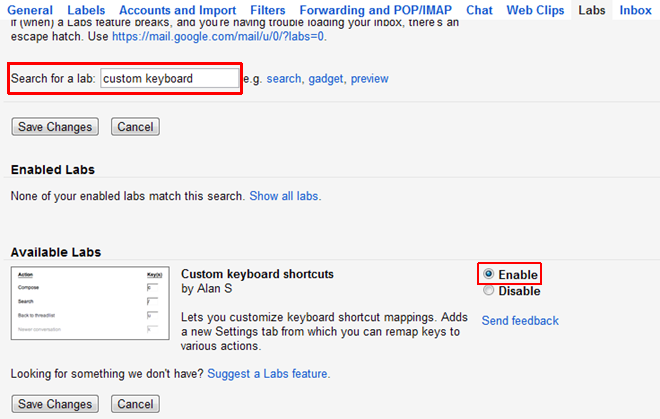
Klavye Kısayolları adlı yeni bir sekme eklenecekAyarlar penceresinde. Gmail’in sunduğu tüm kısayolların bir listesini içerir. Bir eylemin varsayılan kısayol tuşunu değiştirebilir veya bunun için ikincil bir kısayol ayarlayabilirsiniz. Gerekli tüm kısayolları yapılandırdıktan sonra, Değişiklikleri Kaydet'i tıklayın.
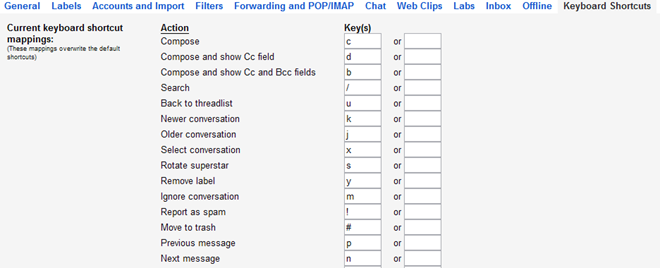
Klavye kısayollarını kullanmak yerinefarklı eylemler gerçekleştirmek için fareyi kullanın, ardından Gmail özel kısayolları seçeneği oldukça kullanışlı olduğunu kanıtlar. Paylaşacak başka ipuçlarınız varsa, yorumlar bölümünde bize bildirmekten çekinmeyin.













Yorumlar